Come risolvere se Nintendo Switch non si connette a una TV
Miscellanea / / August 04, 2021
Quando si tratta di un dispositivo di gioco portatile o di una console in movimento, Nintendo Switch è l'opzione migliore in questo momento sul mercato. Grazie a Nintendo Co. Ltd., per aver creato una console di gioco compatta portatile così fantastica e anche una vasta gamma di giochi compatibili. Ora, molti utenti preferiscono trasmettere il proprio schermo Switch su uno schermo più grande, ma sembra che Nintendo Switch non si colleghi a una TV.
In un altro senso, possiamo anche dire che alcuni utenti Switch segnalano che non si collegherà alla TV quando è collegata e anche quando non è collegata. Vale anche la pena ricordare che il metodo non è semplice come collegare un singolo cavo alla TV. Ecco perché gli utenti sono frustrati dal problema di connettività. Fortunatamente, ci sono un paio di possibili soluzioni alternative menzionate di seguito che dovresti provare.
Contenuto della pagina
-
Come risolvere se Nintendo Switch non si connette a una TV
- 1. Collegare correttamente l'interruttore alla Dock Station
- 2. Collegare tutti i cavi
- 3. Seleziona l'ingresso TV corretto
- 4. Controlla le impostazioni TV su Switch
- 5. Utilizzare un cavo HDMI diverso
- 6. Usa una TV diversa
- 7. Reimpostare l'adattatore CA
- 8. Aggiorna TV e cambia firmware Firm
- 9. Spegni e riaccendi entrambi i dispositivi
- 10. Sostituire la dock station difettosa
- 11. Stacca i Joy-Contro su Switch
Come risolvere se Nintendo Switch non si connette a una TV
Prima di entrare nella guida di seguito, diamo un'occhiata a quali sono le possibili ragioni alla base di un tale problema. Sembra che i cavi non siano collegati correttamente alla TV, sorgente di ingresso errata, configurazione errata di Nintendo Le impostazioni dell'interruttore, il firmware dell'interruttore obsoleto, la dock station difettosa, ecc. sono uno dei motivi più comuni, quindi lontano.
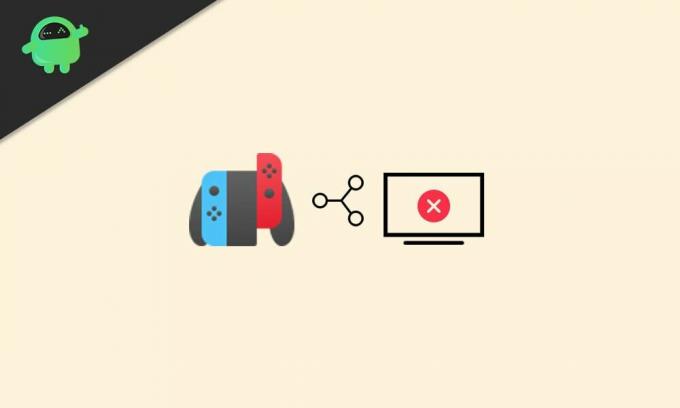
1. Collegare correttamente l'interruttore alla Dock Station
Prima di tutto, tieni presente che hai collegato correttamente la tua console Nintendo Switch alla dock station senza ostacoli. Dovresti anche provare a scollegare e ricollegare lo switch più volte sulla dock station.
2. Collegare tutti i cavi
Se uno qualsiasi dei cavi è allentato o non si adatta correttamente, la console dello switch potrebbe non funzionare sulla TV. Tieni presente che la dock station è collegata alla presa di corrente per ottenere energia elettrica sufficiente. Una volta connesso, apparirà la luce verde. Ma in caso contrario, dovresti seguire i passaggi aggiuntivi di seguito:
- Assicurati di scollegare tutti i cavi dal tuo Cambia dock e attendere un paio di minuti, quindi ricollegare i cavi.
- Ora, controlla se il Adattatore di alimentazione USB-C è collegato o meno al dock di Nintendo Switch.
- Quindi collegare il Cavo HDMI al dock di Nintendo Switch e collega l'altra estremità alla TV.
- Quindi assicurati di inserire il tuo Nintendo Switch nel suo dock > Giralo sopra.
Infine, puoi verificare se Nintendo Switch non si sta collegando a una TV o meno.
3. Seleziona l'ingresso TV corretto
Vale anche la pena ricordare di verificare se l'ingresso TV corretto è stato selezionato sulla TV o meno. Se la tua TV ha più di una porta HDMI, prova a collegare il cavo HDMI a un'altra porta.
Inoltre, se il tuo dock è collegato alla porta HDMI 1, assicurati di aver selezionato HDMI 1 nell'opzione di ingresso TV utilizzando il telecomando. La selezione di un altro ingresso o di un altro numero di porta HDMI dal televisore non funzionerà.
4. Controlla le impostazioni TV su Switch
- Dirigiti verso il "Menù Home" sul tuo Nintendo Switch > Seleziona 'Impostazioni di sistema' (icona a forma di ingranaggio).
- Dal menu a sinistra, seleziona "Impostazioni TV" > Imposta "Uscita TV" per 'Auto' dal menu di destra.
- Puoi anche impostare "Gamma RGB" per 'Limitato' o 'Pieno'.
- Provare spegnendo il Sincronizzazione alimentazione opzione e verificare se il problema viene risolto o meno.
5. Utilizzare un cavo HDMI diverso
Puoi provare a utilizzare un cavo HDMI diverso poiché potrebbe anche accadere che ci sia qualche problema con il cavo HDMI se ne stai utilizzando uno difettoso. Se nel caso utilizzi un cavo HDMI vecchio o strappato, ti consigliamo di acquistare un cavo HDMI aftermarket. Considerando che il cavo HDMI di qualità superiore può anche offrire una migliore esperienza utente.
Annunci
6. Usa una TV diversa
Se nulla ti sembra utile, assicurati di utilizzare una TV diversa per collegare la tua console Nintendo Switch poiché a volte potrebbe esserci un problema con la TV esistente che può facilmente causare più problemi qualunque cosa.
7. Reimpostare l'adattatore CA
Assicurati di provare anche a ripristinare l'adattatore CA semplicemente scollegandolo dalla dock station e lasciandolo per un paio di secondi. Quindi collegare direttamente l'adattatore CA alla console e posizionare la console switch nel dock, quindi accenderla. A volte questo trucco può anche tornare utile.
8. Aggiorna TV e cambia firmware Firm
Ti consigliamo inoltre di aggiornare sia la TV che il firmware della console Nintendo Switch all'ultima versione versione disponibile perché una versione o build del firmware obsoleta può causare diverse prestazioni o stabilità problemi.
Annunci
Per la televisione:
- Vai al menu delle impostazioni TV premendo il tasto 'Casa' pulsante sul telecomando del televisore.
- Ora vai su Supporto scheda > Scegli di Aggiornamento software dalla lista.
- Quindi assicurati di selezionare 'Aggiorna ora' e assicurati che la tua TV sia connessa a Internet.
- Se è disponibile un aggiornamento, installalo.
- Al termine, riavvia la TV per applicare le modifiche e verifica nuovamente il problema.
Per Nintendo Switch:
- Assicurati che la console Nintendo Switch sia connessa a Internet.
- Ora vai su Menu HOME > Seleziona Software icona.
- premi il + o – pulsante sul controller dell'interruttore > Seleziona il Aggiornamento software opzione (Via internet).
- Se l'aggiornamento è disponibile, installalo.
Inoltre, assicurati di andare al Menu HOME > Seleziona Impostazioni di sistema. Dirigiti verso il Sistema opzione > Imposta Software di aggiornamento automatico per SOPRA. In tale scenario, tutti gli aggiornamenti disponibili verranno installati automaticamente ogni volta che il sistema Nintendo Switch è connesso a Internet.
9. Spegni e riaccendi entrambi i dispositivi
L'esecuzione del ciclo di alimentazione di un dispositivo aiuta a ripristinare tutte le configurazioni temporanee sul sistema come i dati della cache o glitch, ecc. Fare così:
- Spegni completamente la tua console Nintendo Switch e rimuovi tutti i cavi dalla Docking Station.
- Ora, rimuovi l'alimentatore dalla presa di corrente e attendi circa 30 secondi.
- Quindi ricollega tutti i cavi e accendi il Nintendo Switch.
- Quindi, assicurati di spegnere la TV utilizzando il telecomando della TV e segui gli stessi passaggi di cui sopra per la console.
- Al termine, collega la console alla TV e verifica nuovamente il problema.
10. Sostituire la dock station difettosa
Vale la pena ricordare che una docking station difettosa può anche causare più problemi con la connettività. Quindi, è meglio controllare sempre la dock station difettosa e sostituirla (se necessario). Se nel caso, il tuo Nintendo Switch è ancora in garanzia, puoi richiedere una nuova docking station o semplicemente ottenerne una nuova dal mercato online o offline.
11. Stacca i Joy-Contro su Switch
Come ultima risorsa, se nulla ti sembra funzionare, prova a staccare i tuoi Joy-Contro dal Nintendo Cambia console semplicemente premendo delicatamente e tenendo premuto il piccolo pulsante sul retro di ciascun lato, quindi sollevalo loro su. A volte può anche aiutarti a connetterti facilmente alla TV usando la Dock Station.
Questo è tutto, ragazzi. Partiamo dal presupposto che questa guida ti sia stata utile. Per ulteriori domande, puoi commentare qui sotto.



